 häufiges Problem
häufiges Problem
 Ausführliches Tutorial darüber, ob Win7 direkt auf Win11 aktualisiert werden kann
Ausführliches Tutorial darüber, ob Win7 direkt auf Win11 aktualisiert werden kann
Ausführliches Tutorial darüber, ob Win7 direkt auf Win11 aktualisiert werden kann
Das neu veröffentlichte Win11-System von Microsoft weist viele Unterschiede zu früheren Betriebssystemen auf. Viele Freunde möchten das neueste Win11-Vorschausystem erleben. Es gibt Benutzer, die das Win7-System verwenden und das Win11-System ausprobieren möchten. Ich frage mich, ob Win7 direkt auf das Win11-System aktualisiert werden kann.
Tutorial zum Upgrade von Win7 auf Win11:
1. Zuerst müssen wir die Win11-Image-Datei herunterladen. Im Ein-Klick-Neuinstallationssystem von Xiaobai müssen wir Windows 11 auf dem offiziellen WeChat-Konto antworten, um die Image-Datei zu erhalten.
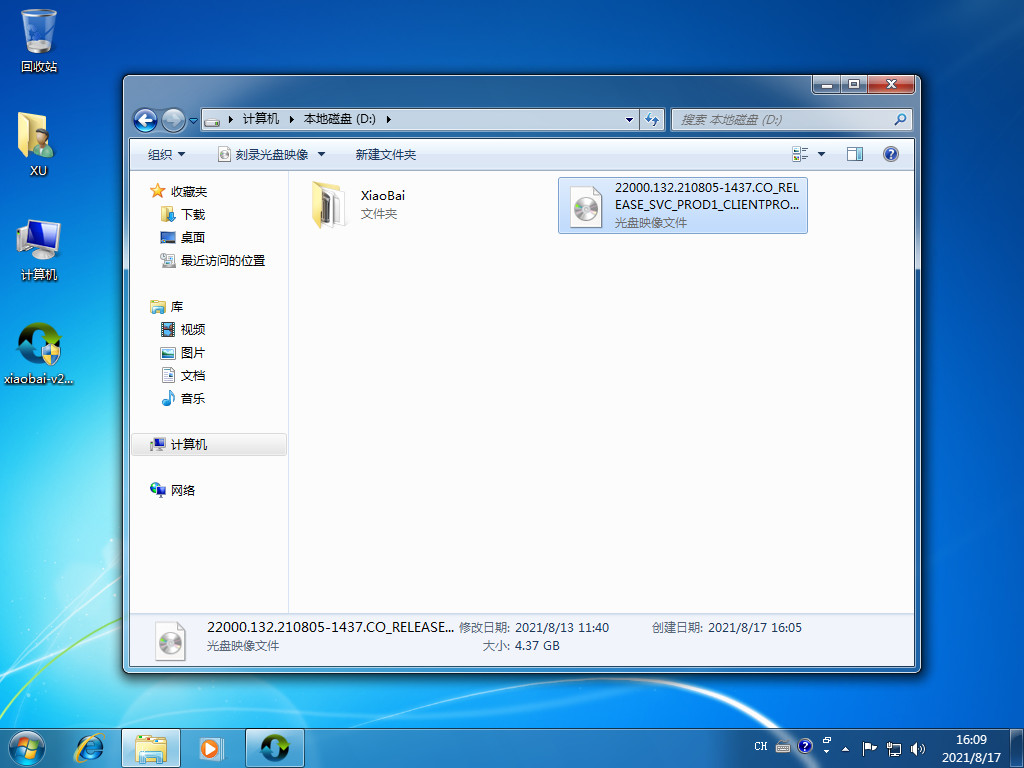
2. Öffnen Sie dann Xiaobais Ein-Klick-Neuinstallationssystem, klicken Sie auf „Backup-Wiederherstellung“ und wählen Sie dann „Benutzerdefinierte Wiederherstellung“, um das heruntergeladene Win11-System zu scannen.
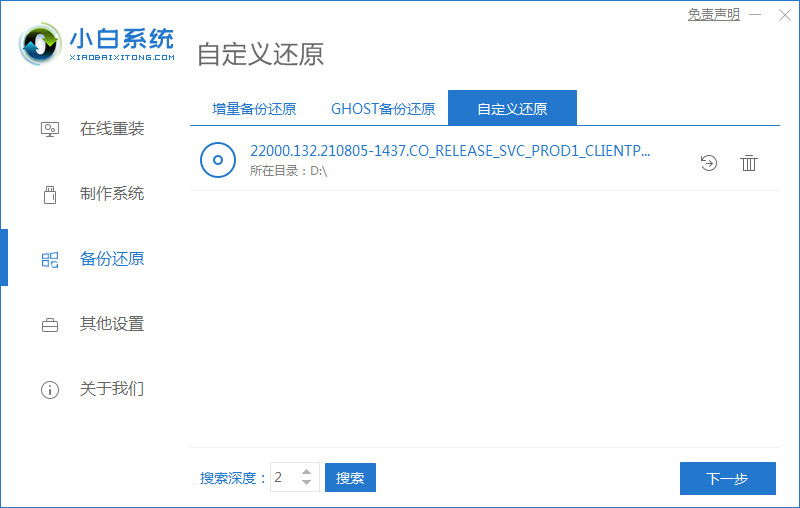
3 Klicken Sie auf Weiter.
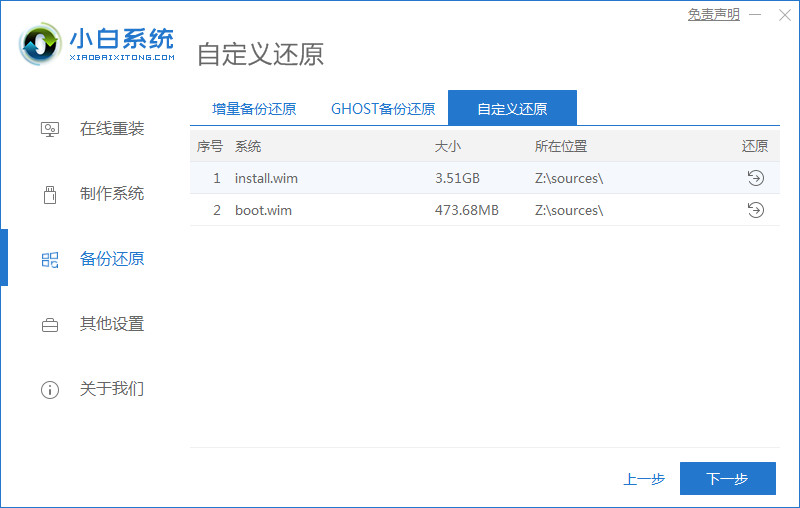
4. Wählen Sie Windows 11 aus und klicken Sie, um die Installation zu starten.
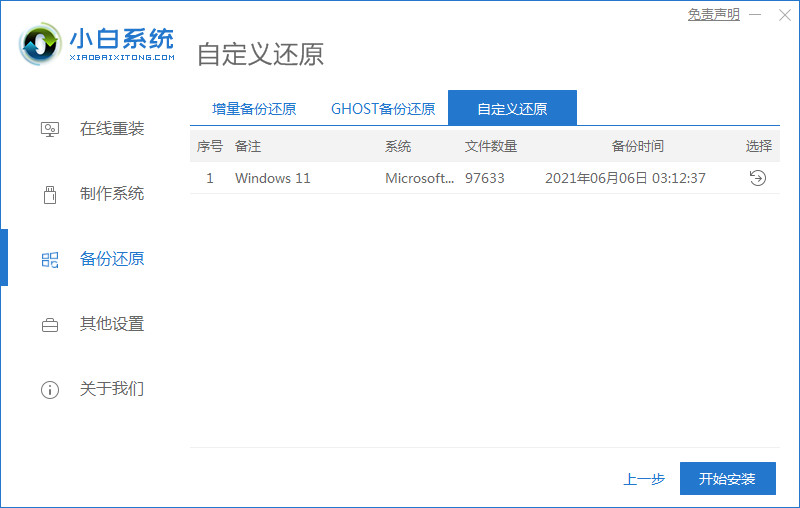
5. Anschließend das PE-System installieren.
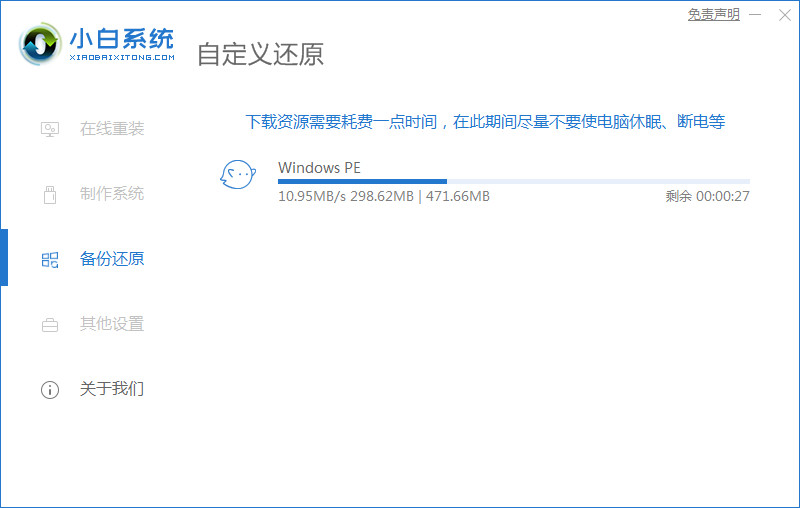
6. Wenn die Image-Installation abgeschlossen ist, klicken Sie auf Jetzt neu starten.
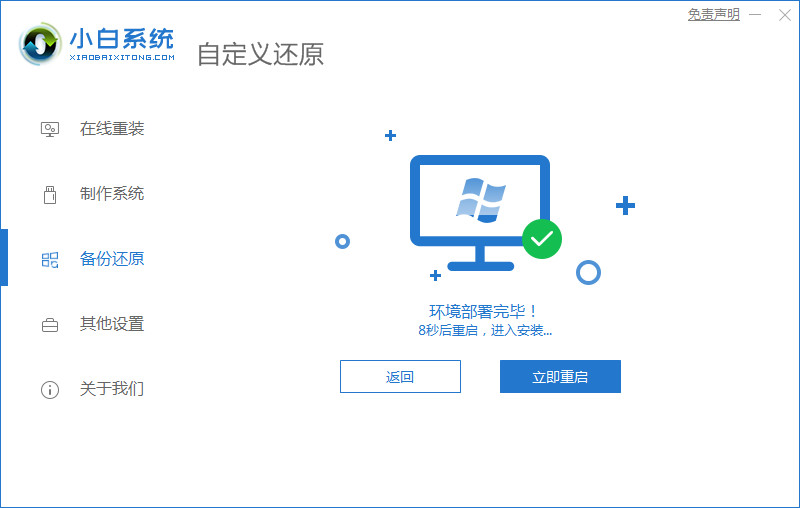
7. Wählen Sie beim Neustart die zweite Option und rufen Sie die Startup-Manager-Seite auf.
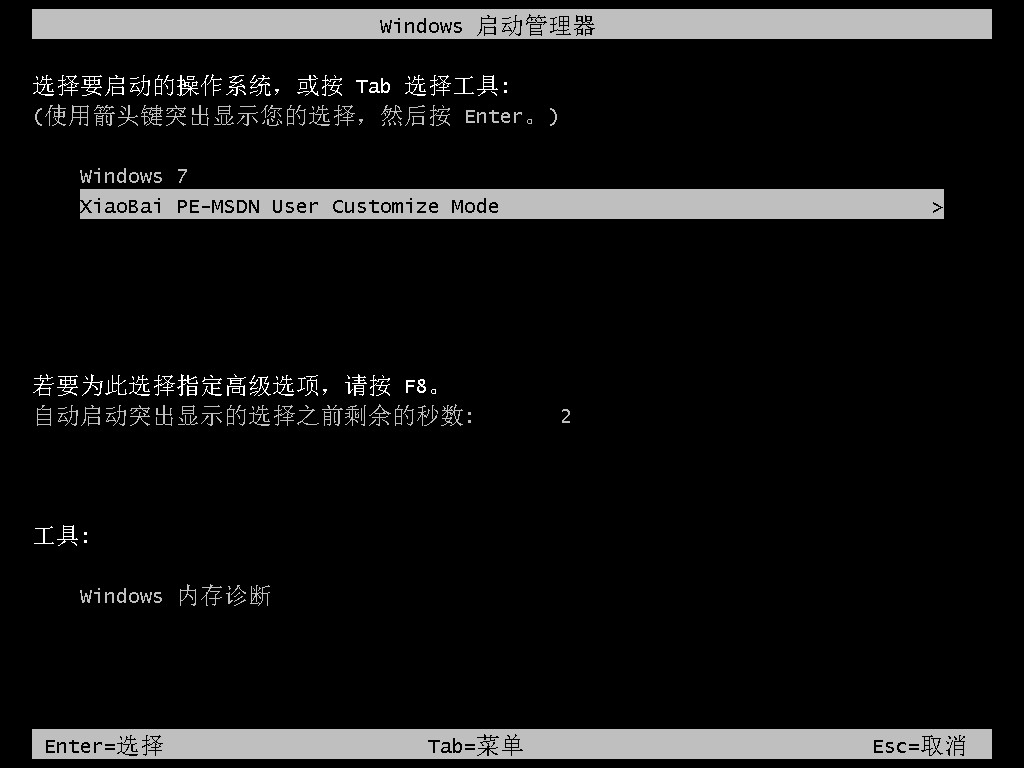
8. Warten Sie nach der Eingabe, bis das System geladen ist.
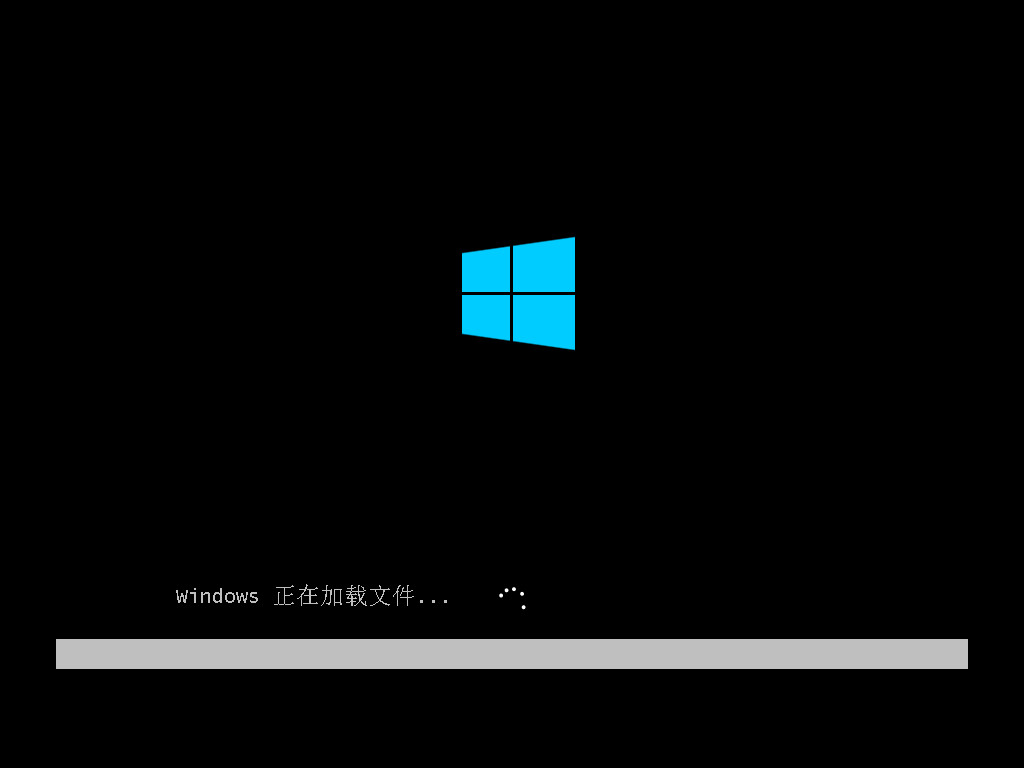
9. Anschließend führte das Xiaobai-System eine Reihe unabhängiger Installationsaufgaben durch.
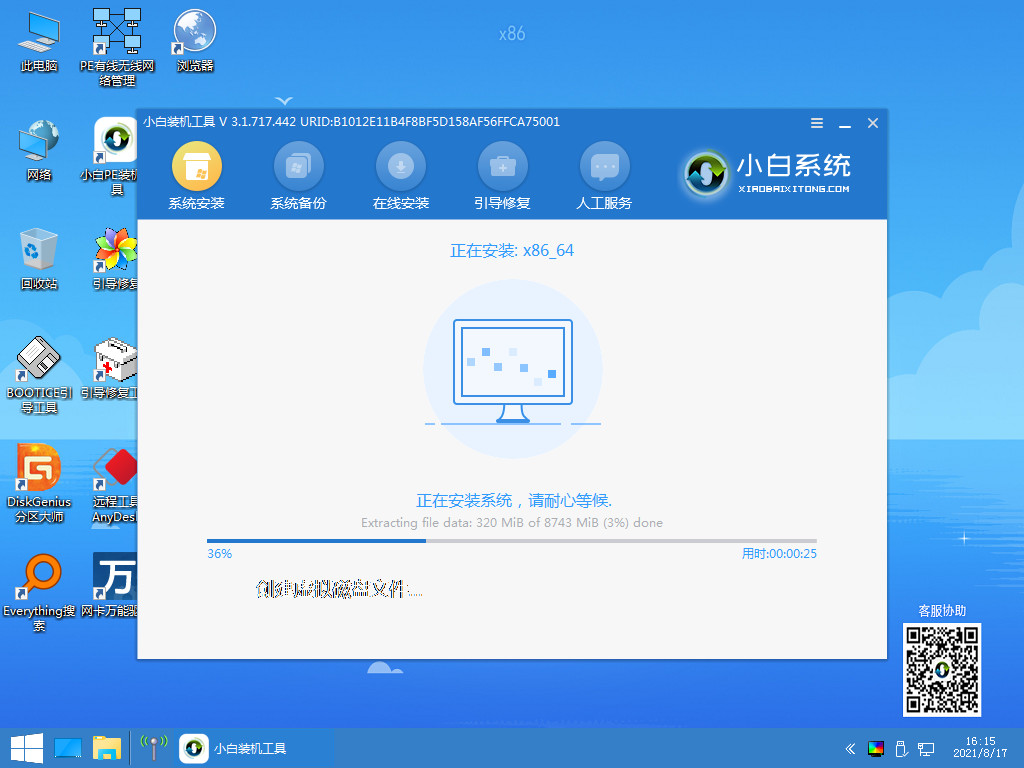
10. Wählen Sie die Festplatten-Bootpartition aus und klicken Sie auf OK.
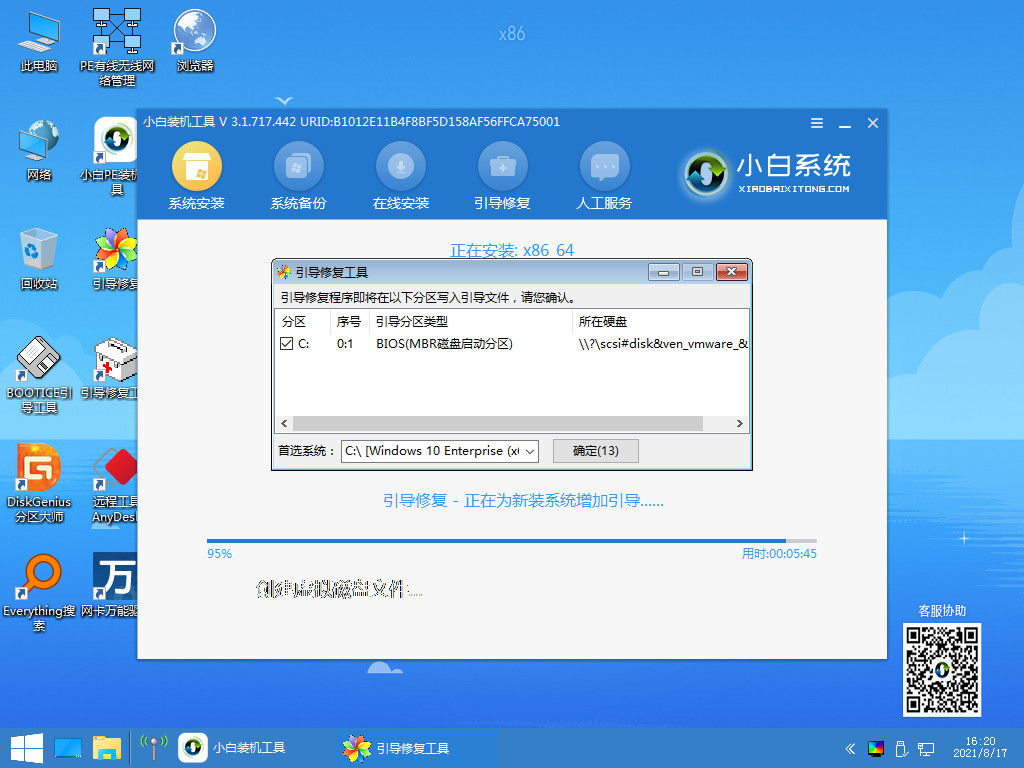
11. Warten Sie geduldig auf den Ladevorgang.
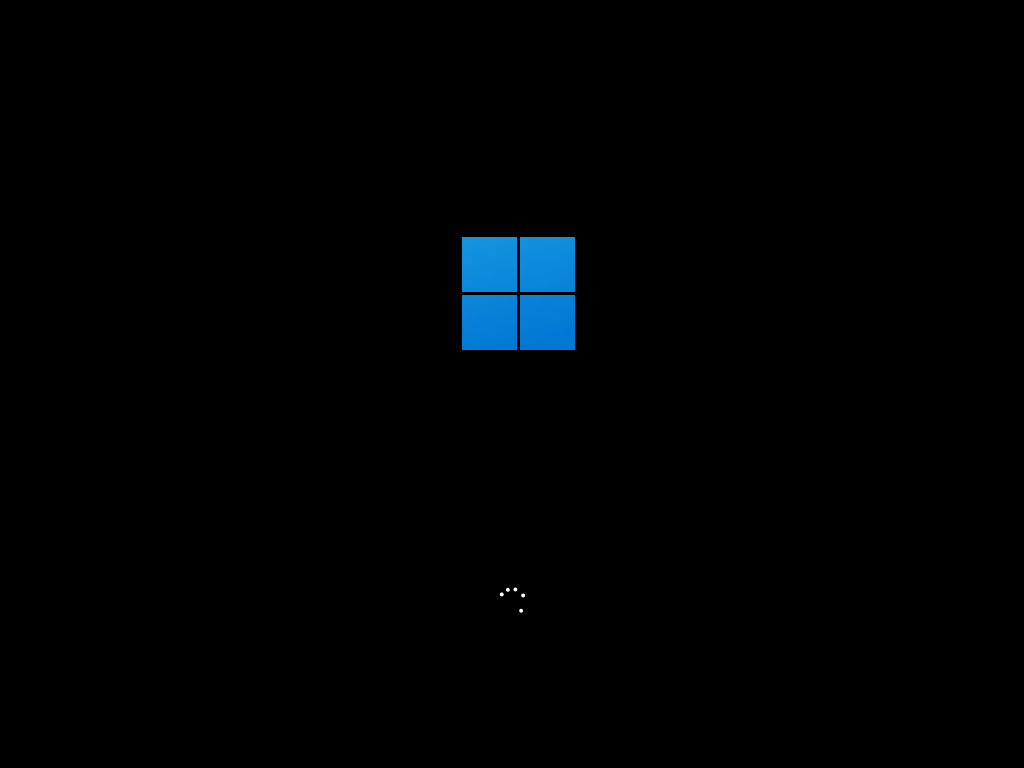
12. Denken Sie beim Warten daran, den Computer nicht auszuschalten.

13. Nachdem die Installation abgeschlossen ist, rufen Sie den Win11-Desktop auf und Sie können ihn normal verwenden.
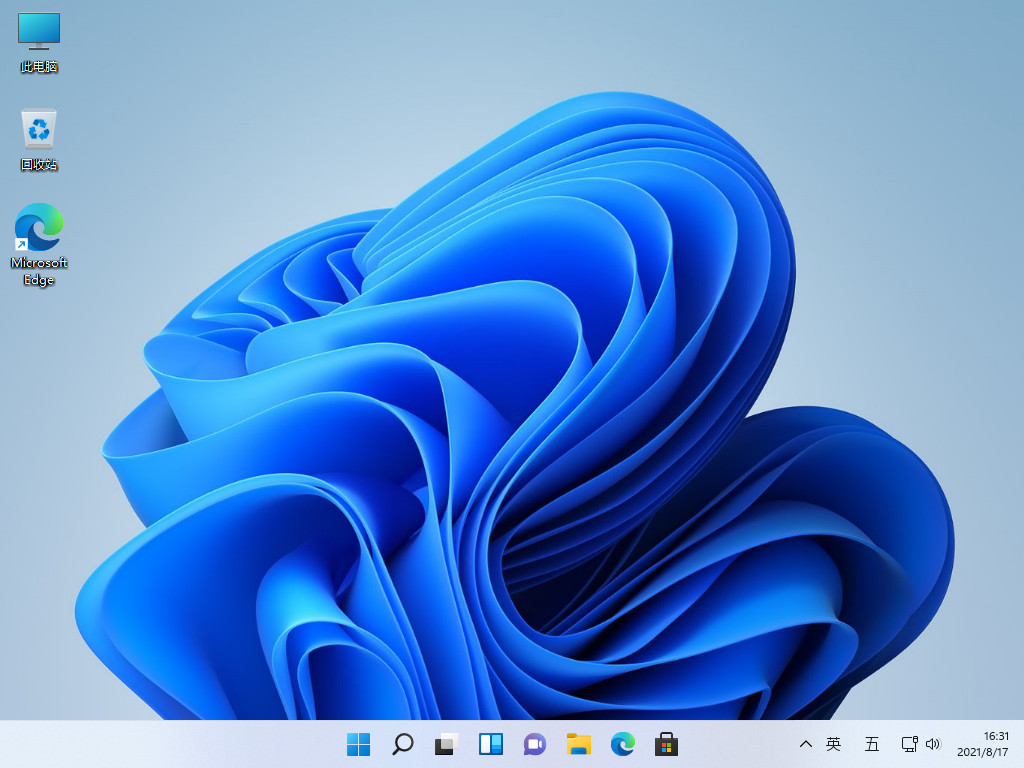
Das obige Tutorial zum Upgrade von Win7 auf Win11. Beeilen Sie sich und erleben Sie es.
Das obige ist der detaillierte Inhalt vonAusführliches Tutorial darüber, ob Win7 direkt auf Win11 aktualisiert werden kann. Für weitere Informationen folgen Sie bitte anderen verwandten Artikeln auf der PHP chinesischen Website!

Heiße KI -Werkzeuge

Undresser.AI Undress
KI-gestützte App zum Erstellen realistischer Aktfotos

AI Clothes Remover
Online-KI-Tool zum Entfernen von Kleidung aus Fotos.

Undress AI Tool
Ausziehbilder kostenlos

Clothoff.io
KI-Kleiderentferner

AI Hentai Generator
Erstellen Sie kostenlos Ai Hentai.

Heißer Artikel

Heiße Werkzeuge

Notepad++7.3.1
Einfach zu bedienender und kostenloser Code-Editor

SublimeText3 chinesische Version
Chinesische Version, sehr einfach zu bedienen

Senden Sie Studio 13.0.1
Leistungsstarke integrierte PHP-Entwicklungsumgebung

Dreamweaver CS6
Visuelle Webentwicklungstools

SublimeText3 Mac-Version
Codebearbeitungssoftware auf Gottesniveau (SublimeText3)

Heiße Themen
 1377
1377
 52
52
 Einführung in die Mindestanforderungen für Win11-Prozessoren
Jan 03, 2024 pm 04:50 PM
Einführung in die Mindestanforderungen für Win11-Prozessoren
Jan 03, 2024 pm 04:50 PM
Der Prozessor ist ein sehr wichtiger Teil der Computerhardware. Gleichzeitig stellt das Windows-Betriebssystem auch Mindestanforderungen an den Prozessor. Das Win11-System kann nicht mit einer niedrigeren CPU-Konfiguration installiert werden. Was sind also die Mindestanforderungen für einen Win11-Prozessor? Schauen wir uns diese unten an. Was sind die Mindestanforderungen für einen Win11-Prozessor? Antwort: 1 GHz oder schnellerer Prozessor, der 64-Bit unterstützt (Dual-Core oder Multi-Core) 1. Zusätzlich zur 1-GHz-Anforderung können wir sehen, dass Win11 einen mindestens 64-Bit-Prozessor unterstützt 2. Das bedeutet, dass Win11 kein 32-Bit-System mehr haben wird, sondern nur noch ein 64-Bit- und ein 86-Bit-System. 3. Daher werden die Leistung und Rechengeschwindigkeit von Win11 basierend auf dem Win10-System erheblich verbessert. 4. Allerdings
 Ist es geeignet, Win10 auf alten Computern zu installieren?
Jan 08, 2024 pm 11:17 PM
Ist es geeignet, Win10 auf alten Computern zu installieren?
Jan 08, 2024 pm 11:17 PM
Wenn wir alte Computer verwenden, möchten wir sie möglicherweise auf das neueste Betriebssystem aktualisieren. Aus Konfigurationsgründen sind viele Freunde jedoch unsicher, ob alte Computer für die Installation von Win10 geeignet sind. In Bezug auf dieses Problem ist der Herausgeber der Meinung, dass wir die Konfiguration des Computers überprüfen und dann basierend auf den Mindestkonfigurationsanforderungen der offiziellen Win10-Website überlegen können, ob das Win10-System installiert werden soll. Werfen wir einen Blick auf die Angaben des Herausgebers. Sind alte Computer für die Installation von Win10 geeignet? Antwort: Alte Computer sind für die Installation von Win10 geeignet. Auch alte Computer können Win10 installieren. Der Hauptfaktor ist nicht, ob der Computer alt ist, sondern die Hardwarekonfiguration. Solange der Computer die Mindestkonfiguration erfüllt, kann er installiert werden. Mindestkonfiguration für die Win10-Systeminstallation: Erfüllt nicht die Hardwarekonfigurationsanforderungen von Win10
 Richtige Schritte zum Upgrade vom echten Win7- auf das Win10-System
Jul 10, 2023 pm 09:29 PM
Richtige Schritte zum Upgrade vom echten Win7- auf das Win10-System
Jul 10, 2023 pm 09:29 PM
Da Microsoft im Dezember 2020 bekannt gab, dass es aus Gründen der Computersicherheit keinen technischen Support mehr für das Win7-System leisten wird, haben immer mehr Freunde damit begonnen, echtes Win7 auf das Win10-System zu aktualisieren. Einige Freunde wissen jedoch nicht, wie das geht Aktualisieren Sie das Original-Win7-System auf das Win10-System. Daher konzentriert sich diese Ausgabe auf dieses Problem und stellt Freunden in Not die richtigen Schritte für das Upgrade von Original-Win7 auf Win10 vor. Die richtigen Schritte zum Upgrade eines echten Win7- auf ein Win10-System sind wie folgt: 1. Öffnen Sie die offizielle Seite „Windows 10 herunterladen“ von Microsoft. 2. Nachdem der Download abgeschlossen ist, führen Sie den „Windows 10 Installer“ aus und klicken Sie auf „Akzeptieren“. 3. Wählen Sie „Diesen Computer jetzt aktualisieren“ und klicken Sie auf „Weiter“. 4. Warten Sie auf „Windows
 Schritt-für-Schritt-Anleitung zum Upgrade eines Win732-Bit- auf ein 64-Bit-System
Jul 14, 2023 pm 10:05 PM
Schritt-für-Schritt-Anleitung zum Upgrade eines Win732-Bit- auf ein 64-Bit-System
Jul 14, 2023 pm 10:05 PM
Da die Leistung der frühen Computerhardware nicht besonders hoch war und der laufende Speicher klein war, konnten nur 32-Bit-Systeme installiert werden. Wenn der laufende Speicher jedoch auf mehr als 4 GB erhöht wird und die Hardwarekonfiguration nicht schlecht ist, müssen Sie ein 64-Bit-System installieren, da ein 64-Bit-System Speicher mit mehr als 4 GB vollständig erkennen kann. Daher stellt Ihnen der Editor die Vorgehensweise zum Upgrade eines Win732-Bit-Systems auf 64-Bit vor. 1. Laden Sie zunächst eine dreistufige Installationsversionssoftware von Xiaobai auf Ihren Computer herunter und öffnen Sie sie (Download-Adresse der offiziellen Website: http://www.xiaobaixitong.com), wählen Sie das Win7-System aus und klicken Sie auf Jetzt neu installieren. 2. Die Software lädt das Systemabbild herunter und wir warten eine Weile. 3. Nachdem der Download abgeschlossen ist, installiert die Software das Windows-System automatisch online neu.
 Was sollten Sie beim Upgrade von Win7 auf Win10 beachten?
Jul 13, 2023 pm 12:09 PM
Was sollten Sie beim Upgrade von Win7 auf Win10 beachten?
Jul 13, 2023 pm 12:09 PM
Nun ist das Win10-System schon lange auf dem Markt. Viele Freunde, die das Win7-System verwenden, möchten auf das Win10-System aktualisieren. Was sind also die Vorsichtsmaßnahmen für den Wechsel von Win7 auf Win10? Lasst uns gemeinsam nach unten schauen. 1. Probleme mit den BIOS-Einstellungen 1. Das BIOS ist in zwei Typen unterteilt: alt und neu, UEFI und Legacy. Es wird empfohlen, die neue Version von UEFI zu wählen, da diese mehr Vorteile bietet. Wählen Sie sie einfach nach der BootMode-Option im Bild unten aus. 2. Es ist zu beachten, dass UEFI und Legacy zwei verschiedene Startmethoden sind. 3. Bei Systemen, die im UEFI-Startmodus installiert sind, kann BootMode nur UEFI auswählen. 4. Sie können es nicht in „Legacy“ ändern. Wenn Sie es ändern, startet das System nicht normal.
 So aktualisieren Sie Ihren Code schrittweise, um mit PHP7.4 kompatibel zu sein
Sep 05, 2023 am 11:52 AM
So aktualisieren Sie Ihren Code schrittweise, um mit PHP7.4 kompatibel zu sein
Sep 05, 2023 am 11:52 AM
Titel: So aktualisieren Sie Ihren Code schrittweise, um mit PHP7.4 kompatibel zu sein. Einführung: Da sich die Technologie weiterentwickelt, werden auch Programmiersprachen ständig aktualisiert und verbessert. Um mit den neuesten Technologietrends Schritt zu halten und die Leistung und Sicherheit des Codes zu verbessern, ist es sehr wichtig, den Code rechtzeitig zu aktualisieren. In diesem Artikel wird Schritt für Schritt beschrieben, wie Sie Ihren Code aktualisieren, um mit PHP7.4 kompatibel zu sein, und es werden einige Codebeispiele bereitgestellt. 1. Verstehen Sie die neuen Funktionen von PHP7.4 Bevor Sie mit der Aktualisierung des Codes beginnen, sollten Sie zunächst die neuen Funktionen und Verbesserungen von PHP7.4 verstehen. PHP
 So sichern Sie Daten in MySQL
Oct 09, 2023 pm 04:17 PM
So sichern Sie Daten in MySQL
Oct 09, 2023 pm 04:17 PM
Zu den MySQL-Sicherungsmethoden für Daten gehören physische Sicherungen und logische Sicherungen. Detaillierte Einführung: 1. Physische Sicherung besteht darin, die Binärdatei der Datenbank direkt an einen anderen Ort zu kopieren. Diese Sicherungsmethode ist sehr schnell und effizient, erfordert jedoch das Stoppen des Datenbankbetriebs. 2. Logisches Backup exportiert die Daten in der Datenbank in eine lesbare Textdatei. Diese Sicherungsmethode ist langsamer als die physische Sicherung, kann jedoch gesichert werden, während die Datenbank ausgeführt wird.
 Ausführliches Tutorial darüber, ob Win7 direkt auf Win11 aktualisiert werden kann
Jul 08, 2023 pm 05:17 PM
Ausführliches Tutorial darüber, ob Win7 direkt auf Win11 aktualisiert werden kann
Jul 08, 2023 pm 05:17 PM
Das neu veröffentlichte Win11-System von Microsoft weist viele Unterschiede zu früheren Betriebssystemen auf. Viele Freunde möchten das neueste Win11-Vorschausystem erleben. Es gibt Benutzer, die das Win7-System verwenden und das Win11-System ausprobieren möchten. Ich frage mich, ob Win7 direkt auf das Win11-System aktualisiert werden kann. Tutorial zum Upgrade von Win7 auf Win11: 1. Zuerst müssen wir die Win11-Image-Datei herunterladen. Sie können die Image-Datei erhalten, indem Sie auf das offizielle WeChat-Konto von Xiaobai mit einem Klick antworten. 2. Öffnen Sie dann das Ein-Klick-Neuinstallationssystem von Xiaobai, klicken Sie auf „Backup-Wiederherstellung“ und wählen Sie dann „Benutzerdefinierte Wiederherstellung“, um das heruntergeladene Win11-System zu scannen


